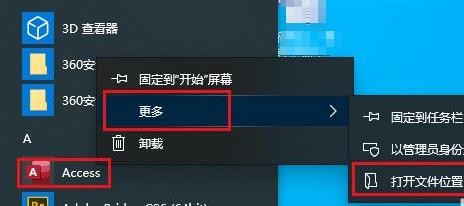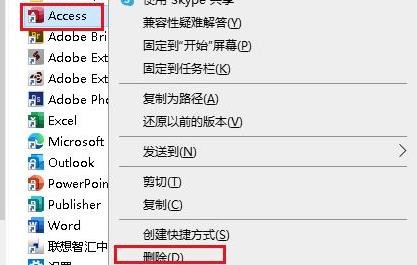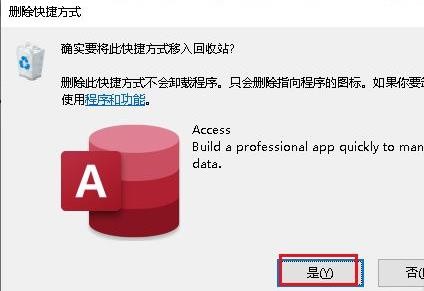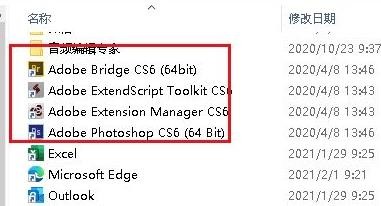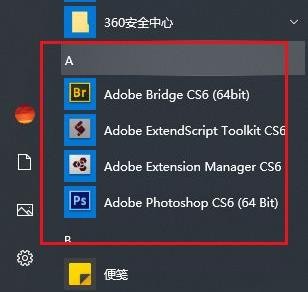win10开始菜单删除多余应用的具体方法
用户打开使用过的项目和应用程序会在系统的开始菜单中显示,但也有很多不常用的软件会显示在开始菜单中。那win10开始菜单怎么删除多余项目呢?本期小编为大家整理了win10开始菜单删除多余应用的具体方法,感兴趣的小伙伴跟小编一起去看看吧。
win10开始菜单删除多余应用的具体方法:
1、首先点击左下角开始,然后右键单击目标项目,选择“打开文件位置”。
2、然后在弹出的对话框中寻找该文档,右键单击并选择“删除”。
3、在弹出来的提示框点击“是”。
4、删除后可以关闭当前对话框。
5、当您最后再次打开菜单时,您可以看到目标文件已经被删除。
以上就是小编给大家分享的win10开始菜单删除多余应用的具体方法,想要了解更多内容,请关注本站,小编会持续为大家更新更多相关攻略。
热门教程
Win11安卓子系统安装失败
2系统之家装机大师怎么怎么用?系统之家装机大师一键重装教程
3Windows11打印机驱动怎么安装?Windows11打印机驱动安装方法分享
4Win11电脑任务栏图标重叠怎么办?任务栏图标重叠图文教程
5Win11安卓子系统运行超详细教程!
6Win11激活必须联网且登录账号?安装完可退出账号
7Win11字体大小怎么调节?Win11调节字体大小教程
8更新Windows11进度条不动怎么办?更新Windows11进度条不动解决方法
9Win7旗舰版蓝屏代码0x000000f4是怎么回事?
10Win10如何强制删除流氓软件?Win10电脑流氓软件怎么彻底清除?
装机必备 更多+
重装教程
大家都在看
电脑教程专题 更多+